Excel е мощен инструмент за анализ и визуализация на данни. Особено полезни са визуализации като хистограми и Парето-диаграми, които помагат за ясното представяне на големи обеми данни. Този наръчник ще те настъпателно води през процеса по създаване на хистограма и обясняване на предимствата на този тип диаграми.
Най-важните открития
- Хистограмите показват разпределението на данните и позволяват анализ на честотите.
- В Excel можеш бързо да създадеш хистограми, както с помощта на шаблоните, така и ръчно.
- Правилното формиране на класовете е от съществено значение за информативността на хистограмата.
Стъпка по стъпка насоки
Разбиране на хистограмите
хистограма е специален вид на визуализация на данни, който се използва често за показване на разпределението на количествени данни. За разлика от стълбовите диаграми, които представят категориални променливи, хистограма илюстрира честотата на стойностни обхвати в данните. Ти визуализираш продажбите по интервали, за да откриеш шаблони.
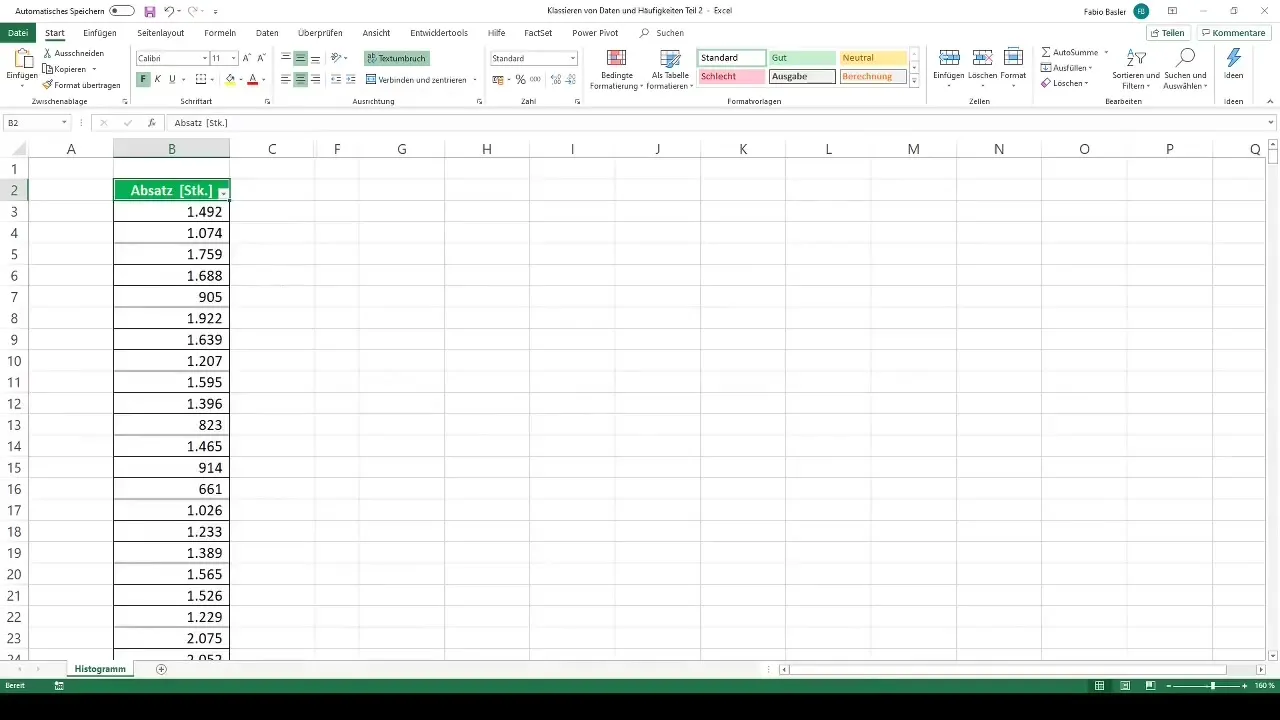
Създаване на хистограма с шаблона на Excel
Както вече научи, в Excel има удобен начин за създаване на хистограми, като използваш вградената функция за шаблони. Започни с продажбите, които имаш в един разделителен лист. Намери разделителния таб "Вмъкване" в менюто и открий опцията за "Хистограма". Excel автоматично ще раздели данните на различни класове.
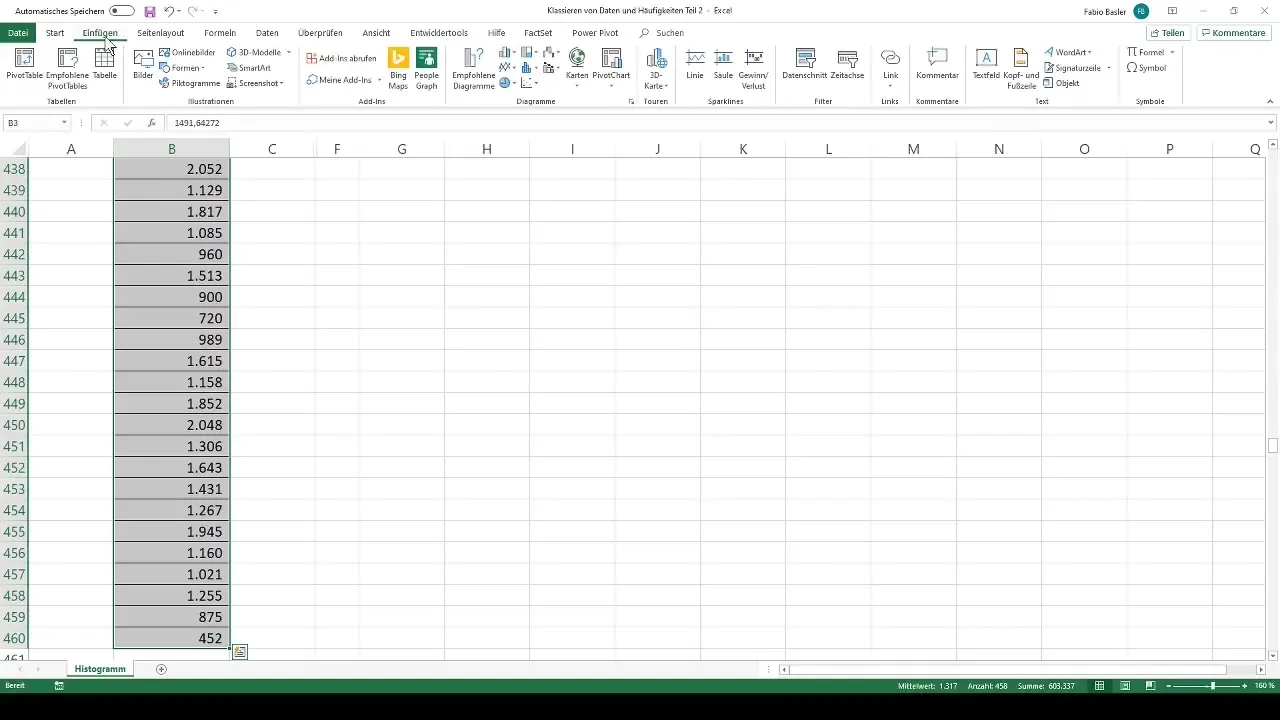
Промяна на броя на класовете
След като хистограмата е създадена, възниква въпросът дали предварително зададеният брой на класовете е достатъчен за анализа ти. Може да е необходимо да промениш броя на класовете - или да го увеличиш, или да го намалиш, за да извършиш конкретни видове анализи. За това трябва да работиш с интервалите на класовете. Това означава, че трябва да разделиш обхвата на данните си на желания брой класове.
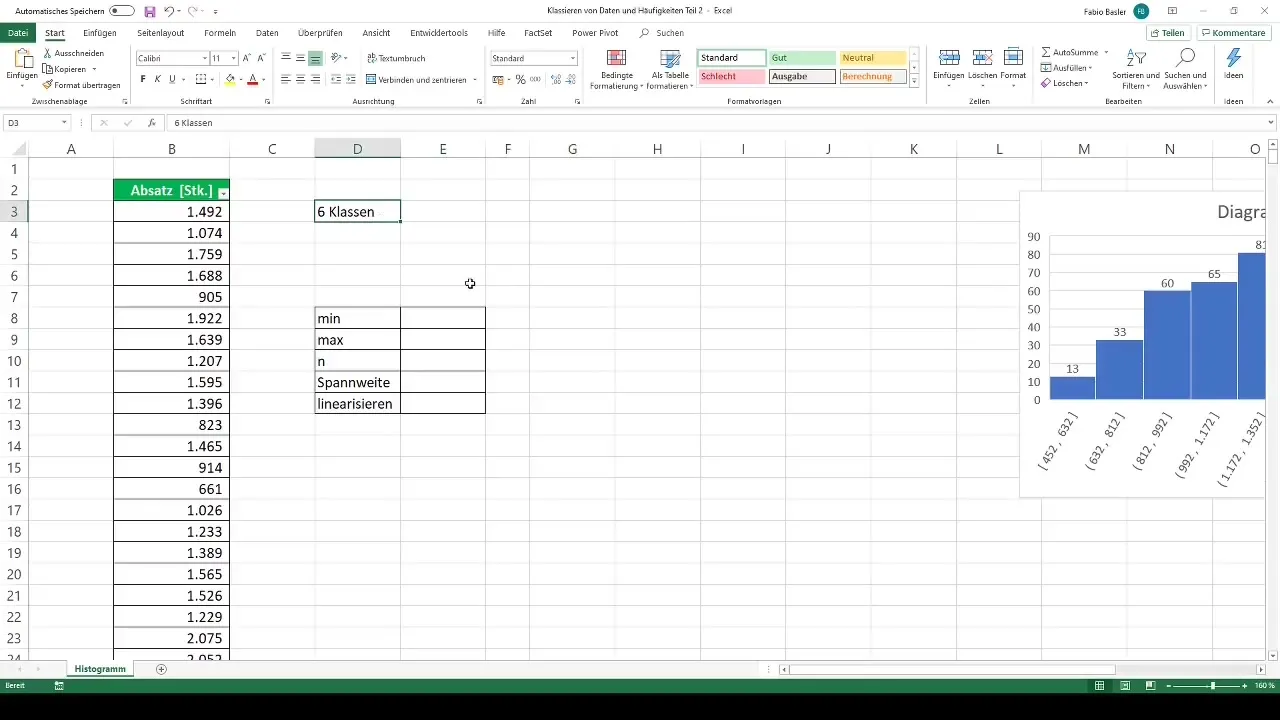
Изчисляване на ширината на класа
За да определиш ширината на класа, трябва първо да установиш минималната и максималната стойност на данните си. В примера стойностите са 452 и 2167. С тези стойности можеш да изчислиш обхвата, като извадиш минималната стойност от максималната стойност. След това трябва да разделиш получения обхват на предварително зададения брой класове.
Задаване на горни и долни граници на класа
След като имаш нужната широчина на класа, задаваш долната граница на първия клас със закръглена стойност от 450 от минималната наблюдение, като зададеш долната граница за първия клас. Горната граница на всеки клас е долната граница на следващия клас. Продължаваш този процес, докато дефинираш всички горни и долни граници на класовете.
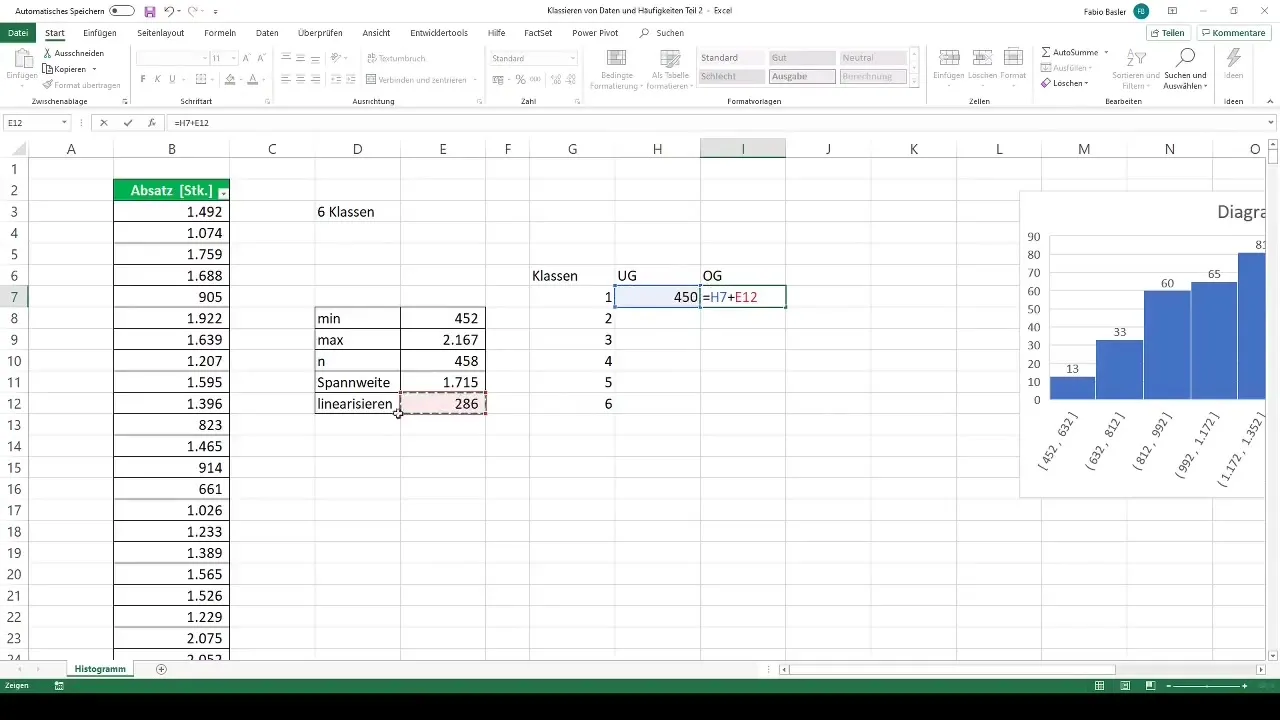
Изчисляване на честотите
След като са зададени класовете, трябва да определиш честотата, за да определиш броя на стойностите, които попадат във всеки клас. За целта отиди на разделната таб "Данни" и избери функцията "Анализ на данни". Ако тази функция не е активирана, трябва да я активираш от опциите. Избери "Хистограма" и дефинирай входните области за твоите данни.
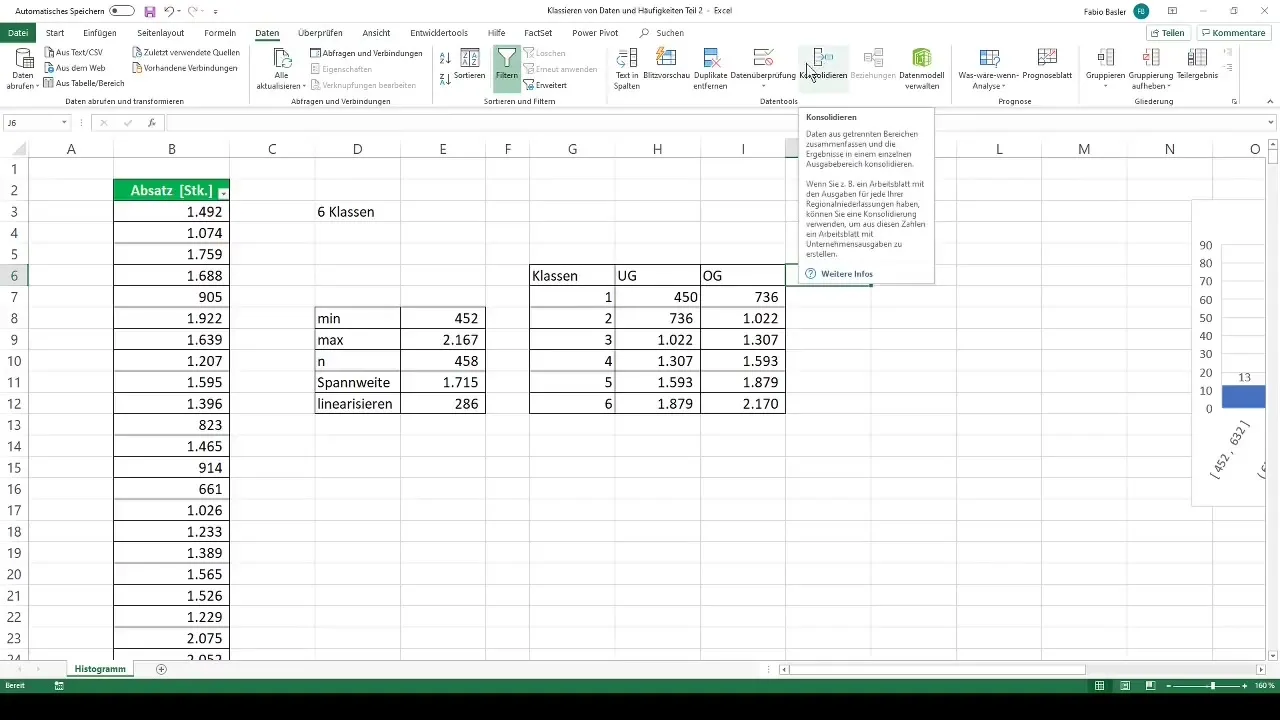
Визуализация на честотите
След като честотите са определени, можеш да визуализираш резултатите в Excel. Избери сега 2D стълбовата диаграма, за да покажеш количествените класове. Този тип представяне позволява бързо да измериш броя на наблюденията в отделните класове и как са разпределени те.
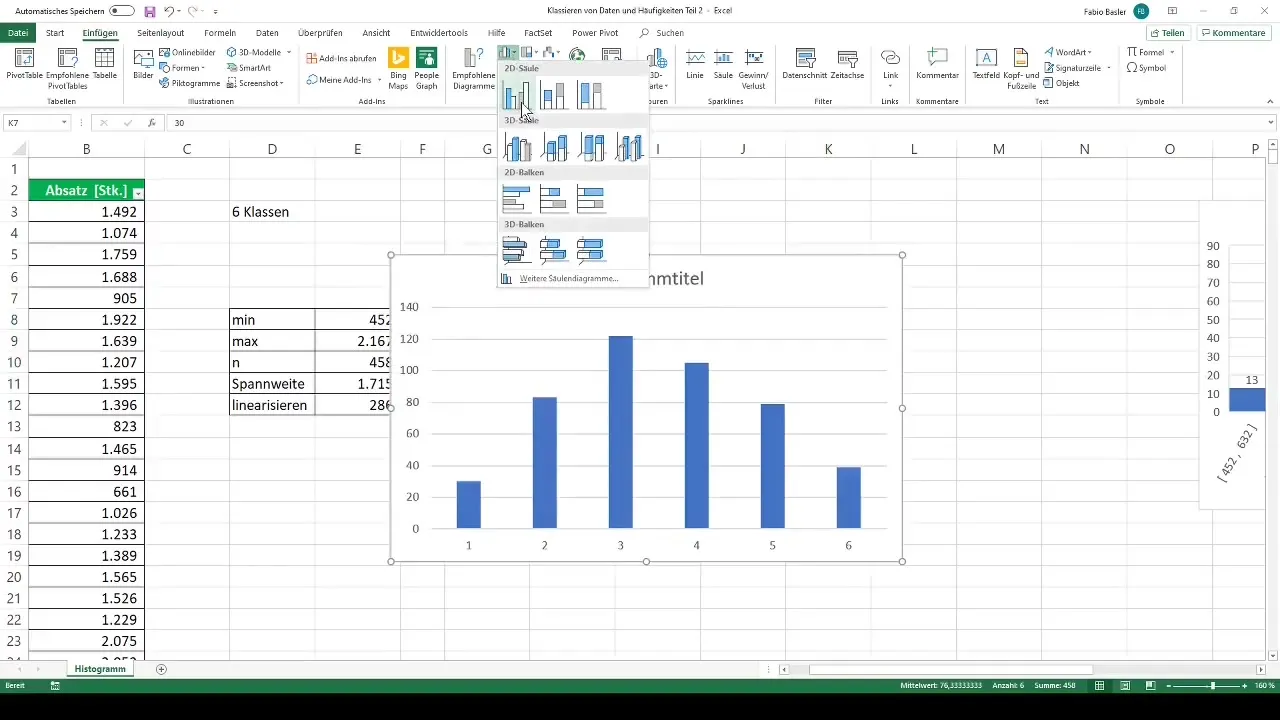
Резюме
Създаването на хистограми в Excel е прост процес, който помага да представиш данните си нагледно. Чрез правилното изчисляване на ширините на класовете и честотите можеш да придобиеш ценни прозрения за твоите данни и да откриеш шаблони, които може би биха ти избягали. Хистограмата е така необходимо средство за данните анализ.
Често задавани въпроси
Как да създада хистограма в Excel?Изберете данните, отидете на "Вмъкни", след това на "Хистограма" и приспособете класовете според нуждите си.
Как мога да променя броя на класовете в хистограма?Изчислете широчината на класа и ръчно определете горните и долните граници, за да дефинирате желания брой класове.
Коя функция използвам за изчисляване на честотите?Използвайте функцията "Анализ на данните" и изберете "Хистограма", за да определите честотата.
Как мога да форматирам хистограмата в Excel?Можете да персонализирате диаграмата, като използвате опциите за дизайн в Excel, като цветове, данни и настройки на рамка.


